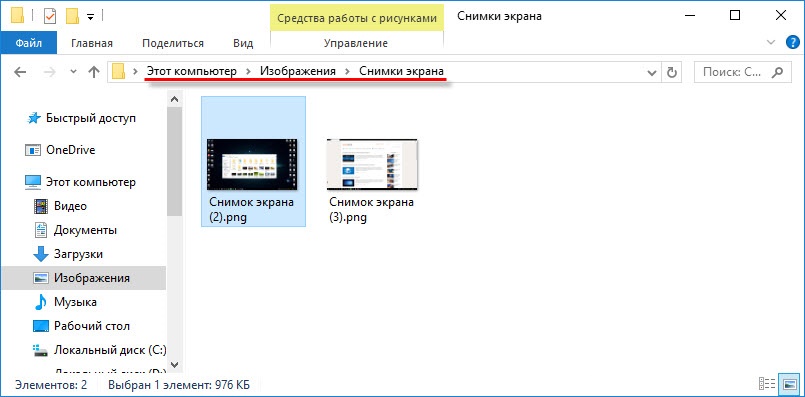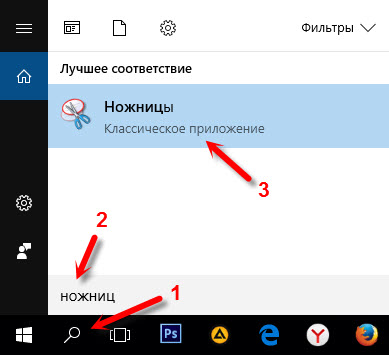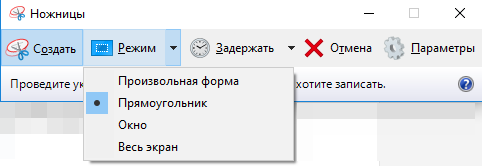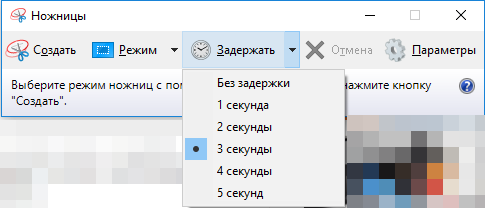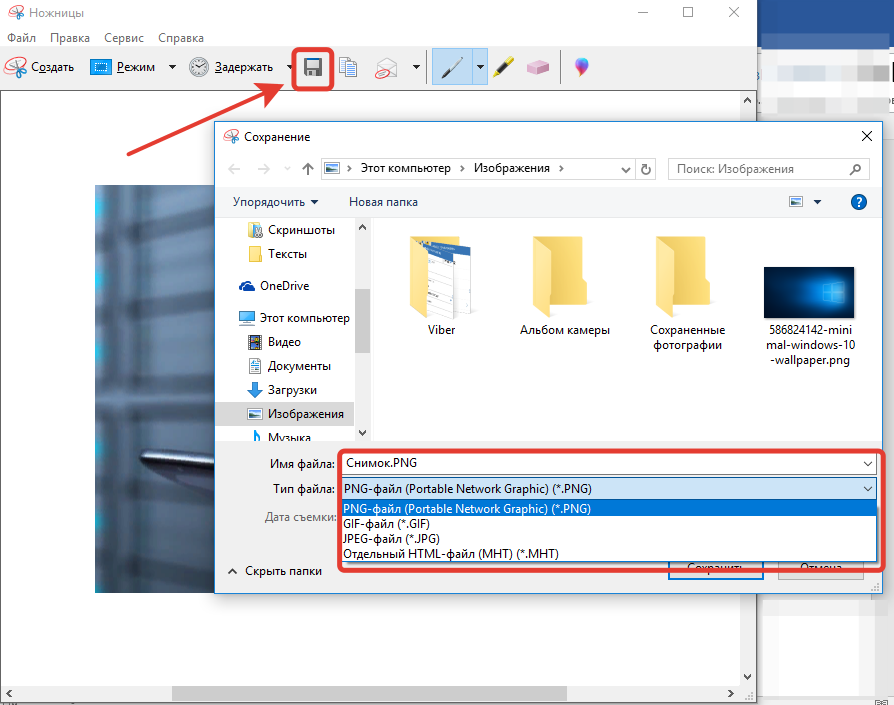Как сделать скриншот в Windows 10
По-прежнему большое количество владельцев компьютеров или ноутбуков не разобрались с последней версией операционной системы от Microsoft. По этой причине часто возникает вопрос: «Как сделать скриншот экрана на компьютере на Windows 10?». С подобной проблемой сталкиваются все неопытные пользователи, которым необходимо запечатлеть происходящие рабочего стола монитора.
Операционная система позволяет делать скриншоты несколькими разными способами. При этом скачивать дополнительные программы не обязательно. Встроенные стандартные функции позволяют не только сохранять картинку, но и сразу ее редактировать. В статье рассматриваются самые простые варианты создания скриншота экрана Windows 10.
Содержание
Специальная клавиша Print Screen
Разработчики клавиатур под операционную систему Виндовс специально вынесли отдельную кнопку, чтобы пользователи смогли легко и быстро делать снимок рабочей области. Она располагается в районе верхнего правого угла. В большинстве случаев она имеет сокращенную надпись PrtScr или PrtScn.
Важно!
Если на ноутбуке или компьютере уже установлена специальная программа для сохранения изображений, то снимок экрана в Windows 10 при помощи клавиши не будет работать до отключения подобных дополнений.
Некоторые сочетания клавиш с «PrtScn»:
- Простое нажатие Print Screen заставит неопытного пользователя понервничать, поскольку ничего не произойдет. Дело в том, что автоматически делается полноэкранный скриншот и переносится в буфер обмена. Чтобы поместить изображение в нужное место достаточно открыть приложение Paint или MS Word. Вставка осуществляется комбинацией Ctrl+V (или правая кнопка мыши – «Вставить»).
- Нажатие двух клавиш Win+PrtScn отвечает за мгновенное сохранение снимка. Если следовать такой последовательно, то возникает справедливый вопрос: «Куда на Виндовс 10 сохраняются скриншоты?». Чтобы его найти необходимо перейти «Проводник», слева нажать «Изображения» и зайти в папку «Снимки экрана».
- Одновременное нажатие Alt+PrintScreen позволяет делать скриншот выбранного окна. Дальнейшие действия по его сохранению и редактированию проводятся как в первом случае.
Благодаря клавише Принтскрин на Windows 10, можно делать уникальные изображения рабочего стола, а многие даже не подозревают о ее функциях.
Как сделать скриншот на компьютере Windows 10 программой «Ножницы»
Такой вариант обладает расширенным функциями по сравнению с использованием клавиши Print Screen. Для быстрого перехода в классическое приложение необходимо в строке поиска прописать его название и кликнуть левую кнопку мыши.
Открывается рабочий функционал. Чтобы сохранить изображение рабочей области нужно просто нажать «Создать». После этого выделяется определенная область экрана, которую необходимо перевести в картинку. Дополнительные возможности запускаются, если перейти по кнопке «Режим», рядом с «Создать». Отрывается список, позволяющий выбрать режим создания скриншота:
- весь экран;
- прямоугольная область;
- произвольная форма;
- отдельное окно.
В зависимость от выбранного варианта захватывается область разных размеров.
«Задержать» позволяет выставить таймер на несколько секунд, чтобы пользователь успел открыть нужное меню или окно.
Выделенный фрагмент или полный экран отражается в редакторе приложения «Ножницы». Это позволяет сразу вносить коррективы в новое изображение (подтереть, добавить надпись или подчеркнуть важную область при помощи пера, маркера).
Отдельная кнопка «Сохранить фрагмент» позволяет сохранить скриншот в определенное место на компьютере. Выполняя это действие, по стандарту выставлен формат png, но его можно сразу же изменить на jpg, gif.
Теперь каждый неуверенный пользователь будет знать, как сделать скрин на ноутбуке (компьютере) с Виндовс 10. Ничего сложно в этой процедуре нет, поскольку не нужно скачивать дополнительные приложения. Все основные компоненты входят в стандартный набор операционной системы.